
YouTube, ünlü ve popüler bir çevrimiçi video paylaşım platformudur. En çok ziyaret edilen ikinci web sitesi olan YouTube, platformda çoğu müzik kanalı olmak üzere 37 milyondan fazla kanala sahiptir. Müzik severler, müzisyenler tarafından yayınlanan harika parçaların keyfini çıkarabilir.
iTunes, müzik, film ve sesli kitap gibi tüm ortam içeriğinizi yönetmenize yardımcı olabilecek hepsi bir arada bir yazılımdır. Bu nedenle, birçok YouTube kullanıcısı indirmek ve dönüştürmek istiyor YouTube'dan iTunes'a MP3 dosyalar, böylece sesi diğer cihazlarla kolayca senkronize edebilirler.
YouTube'u iTunes'a dönüştürmek isteyenlerden biriyseniz MP3 dosyalar, bu eğitimi kaçıramazsınız. Size YouTube videolarının nasıl indirilip dönüştürüleceğinden YouTube'un nasıl içe aktarılacağına kadar tüm süreci göstereceğim MP3 Dosyaları iTunes'a.
İçindekiler Kılavuzu Bölüm 1. Çevrimdışı Oynatma için YouTube Videoları Nasıl İndirilirBölüm 2. YouTube'u iTunes'a şu şekilde dönüştürebilir misiniz? MP3 dosyalarBölüm 3. YouTube'u iTunes'a Dönüştürme MP3 dosyalarBölüm 4. Özet
YouTube Videoları Nasıl İndirilir?
YouTube'u iTunes'a dönüştürmenin ilk adımı MP3 dosyalar bilgisayarınıza YouTube videoları indiriyor. Eğer YouTube Premium bulunduğunuz yerde mevcut ve Premium üyeyseniz, mobil cihazınızdaki YouTube uygulamasından veya Chrome, Edge ve Opera tarayıcılarını kullanarak bilgisayarınızdaki YouTube web sitesinden video indirebilir ve izleyebilirsiniz.
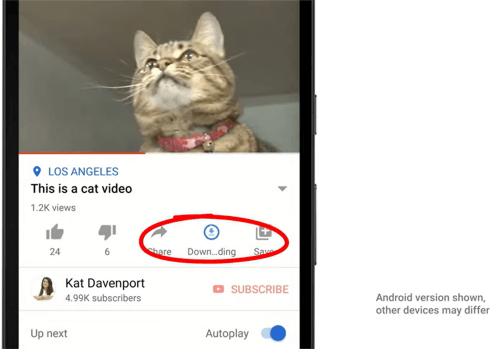
İndirilen YouTube videolarını 30 gün boyunca internet bağlantısı olmadan izleyebilirsiniz. Ancak, bazı ülkelerde veya bölgelerde bunları oynamak için yalnızca 48 saatiniz vardır. Uygulamanın videoların kullanılabilirliğini kontrol etmesine izin vermek için cihazınızı internete yeniden bağlamanız gerekir.
İndiricileri Kullanarak YouTube Videolarını İndirin
Bu kullanıcılar için YouTube, Premium üyelikleri desteklemez, YouTube videolarını indirmenin başka bir yolu vardır. İnternette bazı YouTube video indiricileri buldum ama ne yazık ki hiçbiri çalışmıyor. Ya hiçbir şey indirmiyorlar ya da beni alakasız başka web sitelerine yönlendiriyorlar. Ayrıca güvenli olup olmadıkları konusunda da endişeliyim.
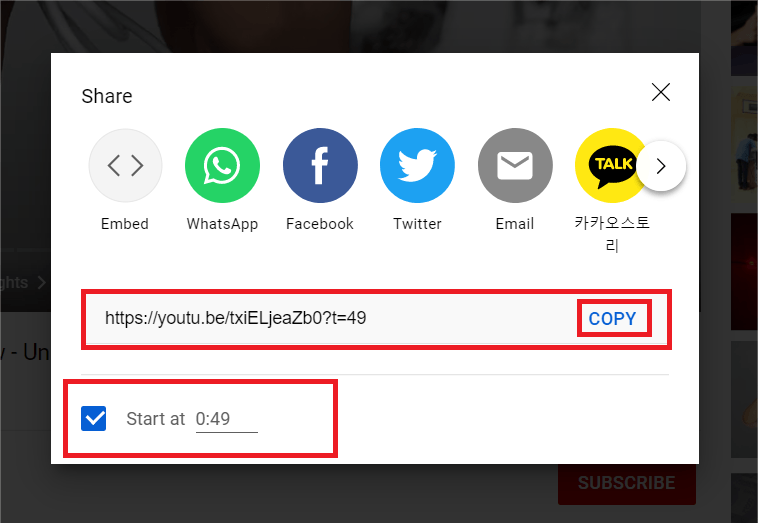
"Artık YouTube'dan dönüştürülmüş bir mp3 dosyasını müzik kütüphaneme ekleyemiyorum. Bir hafta öncesine kadar aynı prosedürü eski bilgisayarımda denedim ve işe yaradı. Ancak şimdi iTunes benimkini kabul etmiyor YouTube'a MP3 dönüşümler artık değil. Başka birileri bu problemi yaşıyor mu?"
YouTube'a göre, müzik video dosyalarını indirebilmenize rağmen ses, müzik veya MP3 web sitesinden veya uygulamadan dosyalar. Bunun nedeni, YouTuber'ların YouTube'a medya içeriği yüklediğinde YouTube destek dosya formatlarının ses dosyası içermemesidir.
Neyse ki YouTube'u iTunes'a şu şekilde dönüştürebilirsiniz: MP3 bazı üçüncü taraf YouTube video dönüştürücülerinin yardımıyla dosyalar. YouTube videolarını yalnızca birden fazla çıktı biçimine dönüştürmekle kalmaz, aynı zamanda DRM (Dijital Hak Yönetimi) koruması.
DRM koruması, insanların yapımcılar tarafından oluşturulan dijital medya içeriğini oynatma, kullanma, düzenleme ve dağıtma biçimlerini kısıtlamak için kullanılır. Video, müzik ve e-kitaplar dahil olmak üzere neredeyse tüm ünlü ve popüler çevrimiçi dijital medya hizmetleri DRM korumasına sahiptir.
Bu nedenle, dijital içerik, satın almış olsanız bile, farklı formatlarda şifrelenmiş olabilir, bu nedenle, yetkili uygulamalar veya medya oynatıcılar olmadan içeriğe erişemezsiniz. Kullanıcıların işlerden tam olarak zevk alması bir şekilde sakıncalıdır. İşte tavsiye ederim DumpMedia Video Converter.
DRM-remove YouTube video dönüştürücüleriyle YouTube'u kolayca iTunes'a aktarabilirsiniz. MP3 Dosyalar. Aksi halde içe aktardığınız ses dosyasını desteklemediğini belirten bir hata mesajı alabilirsiniz. iTunes'un YouTube'dan indirilen sesi tanıyacağından korkuyorsanız meta verileri kaldırmayı da deneyebilirsiniz. DumpMedia Video Converter, güçlü ve kullanımı kolay dönüştürücü bu kesinlikle ihtiyaçlarınızı karşılayabilir.
DumpMedia Video Converter, yalnızca videoların ve sesin çok çeşitli çıktı formatlarına dönüştürülmesine olanak vermekle kalmaz, aynı zamanda video düzenlemeyi ve kalite geliştirmeyi de destekler. Bununla formatları dönüştürmekten çok daha fazlasını yapabilirsiniz. İşte YouTube'u iTunes'a nasıl dönüştüreceğinize dair hızlı bir kılavuz MP3 dosyaları.
1. Adıma Başlatmak DumpMedia Video Dönüştürücü ve Dosya Ekleme

Mac'i veya WinBilgisayarınızdaki yazılımın dows sürümü. Kurulumdan sonra başlatın ve ana arayüzü göreceksiniz. Sağdaki bölüme tıklayın veya indirilen YouTube videolarını içe aktarmak için sağdaki bölüme sürükleyin.
2. Adım. Çıktı Formatını ve Depolama Konumunu Seçin
Doğru bölümdeki dosyaları düzenlemekten çekinmeyin. Tıklamak Dönüştürme Biçimi sol bölümde, seçin ses orta bölümde ve seçin MP3. Ardından, İndirim düğmesine basarak değiştirebilirsiniz. çıktı Dizini altında ihracat ayarları orta bölümde. ID3 etiketlerini tıklayarak da düzenleyebilirsiniz. ID3 sol kısımda
Adım 3. Dosyaları Dönüştürün ve iTunes'a Aktarın

Tıkla İhracat dönüştürmeyi başlatmak için alt ortada. Dönüştürme bittiğinde, şuraya gidebilirsiniz: Son Projeler sekme ve tıklama Klasörü Aç konumlarını almak için. Ardından, iTunes'u açın ve tıklayın. fileto üst menüde. Son olarak, seçin Kitaplığa Dosya Ekleme, içe aktarmak istediğiniz dosyaları vurgulayın ve Açılış düğmesine basın.
Artık nasıl dönüştürüleceğini biliyorsunuz YouTube'dan iTunes'a MP3 Dosyalar. Yardımı ile YouTube müzik parçalarınızın keyfini çıkarın DumpMedia Video Converter. Ve bu güçlü yazılımda daha kullanışlı araçları keşfedebilir ve bunlardan yararlanabilirsiniz.
